打造操作系统安装U盘,第三方工具Rufus是不错的选择
很多时候我们需要对操作系统进行安装。不管是对操作系统的升级,降级,特别是Windows操作系统。使用U盘来打造安装介质,重新进行系统全新安装是一个不错的选择。下面介绍如何使用Rufus工具进行操作系统的安装介质的打造。
搜索Rufus官网,进入网站下载相关的Rufus工具。在官网中有安装版本和免安装的便携版本下载。可以根据需要进行下载。
这里以下载Rufus便携版本为例,下载后为单一的exe可执行文件。将其拷贝至一个单独的文件夹。运行下载的Rufus可执行文件,就可直接开启Rufus工具界面。
首先需要选择u盘设备。建议使用8G以上U盘设备。并且需要将U盘中的重要数据保存出来。制作的过程中U盘中的数据或被清除。
点击界面中的设备,在下拉的选择中选择需要写入的U盘设备。该选择比较重要仔细,如果选择错误之后的操作将会清除选择设备中的数据,所以需要仔细。
对于Windows的操作系统来说,Rufus工具可以通过软件界面中的下载功能来下载Windows ISO镜像文件。
如下,选择Rufus软件界面中的下载,就会出现下载Windows ISO镜像文件的界面。
我们可以选择需要下载ISO文件的版本,类型,操作系统的版本语言,系统处理架构等选项。该过程中会有向导,只需要通过选择,点击继续即可。
完成相关的选项之后,就可以点击下载,选择ISO文件的存放路径。就进行Windows操作系统的ISO镜像文件的下载操作。
如果已经下载好了相关的ISO镜像文件,可以通过选择ISO镜像文件即可。
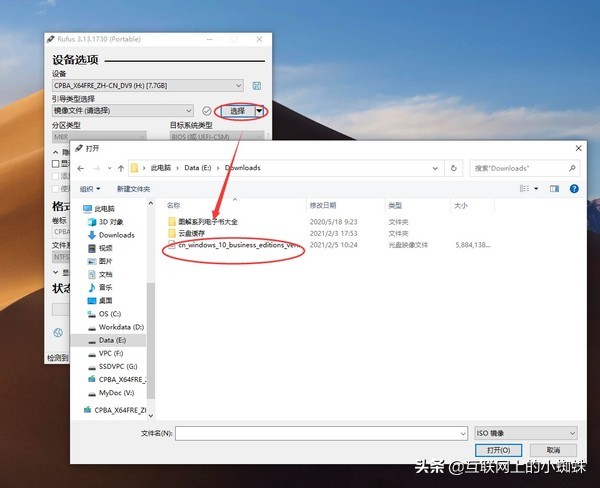
接下来选择写入U盘的分区类型,有两个选项MBR和GPT,如果确保老电脑也能够使用,建议选择MBR分区类型。这样就可以兼容大部分的电脑使用。完成后,给U盘起一个卷标的名称。起一个便于识别的名字。完成相关的设置之后,点击开始,将ISO的镜像文件写入U盘。
开始将操作系统的ISO镜像文件写入至U盘。文件较大,需要耐心等待。
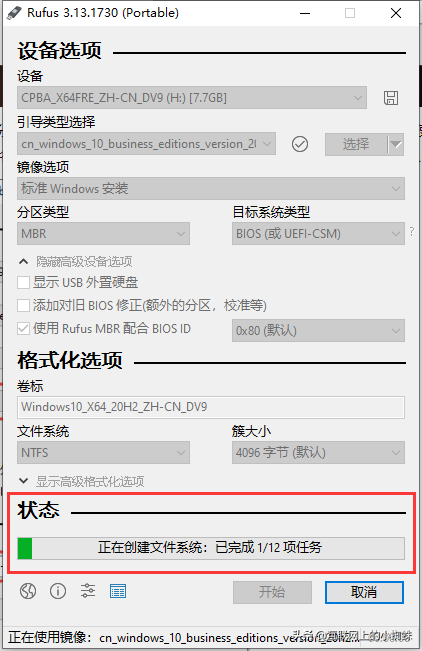
完成制作后,可以使用制作好的U盘,使用U盘启动,给你的电脑安装一个全新的操作系统了。
我告诉你msdn版权声明:以上内容作者已申请原创保护,未经允许不得转载,侵权必究!授权事宜、对本内容有异议或投诉,敬请联系网站管理员,我们将尽快回复您,谢谢合作!










